วิธีแก้ไขปัญหาการเชื่อมต่อ Samsung TV Wi-Fi
เบ็ดเตล็ด / / May 12, 2022

Samsung เป็นบรรษัทข้ามชาติของเกาหลีใต้และเป็นบริษัทอิเล็กทรอนิกส์ที่ใหญ่ที่สุดในโลก พวกเขาผลิตทุกอย่างตั้งแต่คอมพิวเตอร์ไปจนถึงประกันชีวิต เป็นที่รู้จักกันดีสำหรับทีวีที่มีความละเอียดสูง นอกจากนี้ยังมีการเชื่อมต่อ Wi-Fi บนทีวี Samsung เพื่อให้ผู้ใช้ไม่พลาดการติดต่อในสภาพแวดล้อมที่ทันสมัย ล่าสุดมีรายงานว่าผู้บริโภคไม่สามารถเชื่อมต่อทีวีกับอินเทอร์เน็ตได้ ข้อผิดพลาดหมายเลข 102 ที่สมาร์ททีวีไม่เชื่อมต่อกับ Wi-Fi แสดงว่าไม่มีการเชื่อมต่ออินเทอร์เน็ตหรือไม่สามารถใช้งานได้ในขณะนี้ หากคุณกำลังเผชิญกับปัญหาเดียวกัน แสดงว่าคุณมาถูกที่แล้ว เรานำคำแนะนำที่สมบูรณ์แบบมาให้คุณซึ่งจะช่วยคุณแก้ไขปัญหาการเชื่อมต่อ Samsung TV Wi-Fi

สารบัญ
- วิธีแก้ไขปัญหาการเชื่อมต่อ Samsung TV Wi-Fi
- วิธีที่ 1: ปรับปรุงความแรงของสัญญาณ
- วิธีที่ 2: รีสตาร์ททีวีและเราเตอร์อินเทอร์เน็ต
- วิธีที่ 3: ป้อนรหัสผ่าน Wi-Fi ที่ถูกต้อง
- วิธีที่ 4: เปลี่ยนการเชื่อมต่ออินเทอร์เน็ต
- วิธีที่ 5: เปลี่ยนการตั้งค่า IP & DNS
- วิธีที่ 6: อัปเดตซอฟต์แวร์ทีวี
- วิธีที่ 7: แก้ไขการตั้งค่าทีวี Samsung
- วิธีที่ 8: เปลี่ยนการตั้งค่าเราเตอร์
- วิธีที่ 9: รีเซ็ตเราเตอร์อินเทอร์เน็ต
- วิธีที่ 10: ทำการรีเซ็ตเป็นค่าจากโรงงานของ Samsung TV
วิธีแก้ไขปัญหาการเชื่อมต่อ Samsung TV Wi-Fi
นี่คือสาเหตุที่เป็นไปได้บางประการของข้อผิดพลาดนี้:
- ข้อบกพร่องของซอฟต์แวร์
- ปัญหาเซิร์ฟเวอร์ DNS/IP
- ที่อยู่ MAC ไม่ถูกต้อง/ถูกบล็อก
- ซอฟต์แวร์ทีวีที่ล้าสมัย
- ปัญหาการเชื่อมต่อโมเด็มหรือเราเตอร์
เราจะจัดเตรียมรายการโซลูชันที่ครอบคลุมซึ่งแสดงให้เห็นว่าใช้ได้ผลสำหรับผู้ใช้ส่วนใหญ่ของเรา ดังนั้น อ่านให้จบเพื่อแก้ไขโดยเร็วที่สุด
วิธีที่ 1: ปรับปรุงความแรงของสัญญาณ
ความแรงของสัญญาณอ่อนอาจทำให้เกิดปัญหาเช่นทีวีไม่สามารถสร้างการเชื่อมต่อที่ชัดเจนและต่อเนื่องได้ เพื่อแก้ไขปัญหานี้
- คุณควร ย้ายเราเตอร์อินเทอร์เน็ตให้ใกล้กับทีวีมากขึ้น.
- คุณสามารถ ใช้สายอีเธอร์เน็ต เพื่อเชื่อมต่อ Samsung TV ของคุณกับเราเตอร์โดยตรง

เราเตอร์ Wi-Fi บางตัวมีจำนวนอุปกรณ์ที่กำหนดไว้ซึ่งสามารถเชื่อมต่อได้ในเวลาที่กำหนด วิเคราะห์จำนวนอุปกรณ์ที่เชื่อมต่อกับ Wi-Fi ของคุณและยกเลิกการเชื่อมต่อ
- ปิด Wi-Fi บนแล็ปท็อป Windows 10 จาก แถบงาน ตามที่ปรากฏ.

- ปิด Wi-Fi บนโทรศัพท์ของคุณจากโทรศัพท์ การตั้งค่า ดังที่แสดงด้านล่าง
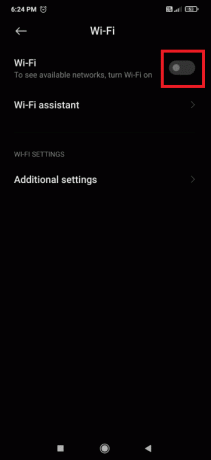
บันทึก: คุณยังสามารถใช้ซอฟต์แวร์ของบริษัทอื่นเช่น ผู้เฝ้าดูเครือข่ายไร้สาย ซึ่งแสดงรายการอุปกรณ์ทั้งหมดที่ใช้การเชื่อมต่อ Wi-Fi ของคุณได้ตลอดเวลา
อ่านยัง: วิธีการรูท Android TV Box
วิธีที่ 2: รีสตาร์ททีวีและเราเตอร์อินเทอร์เน็ต
ในบางกรณี การรีสตาร์ทอย่างง่ายจะช่วยแก้ปัญหาได้
1. เปิดทีวีแล้วกดปุ่ม พลัง ปุ่มบนรีโมท ไฟ LED สีแดง จะกะพริบและปรากฏบนทีวี

2. ปิดเราเตอร์อินเทอร์เน็ตโดยกด ปุ่มเปิดปิด.

3. หลังจาก 10-15 นาที เปิดอีกครั้ง
4. กด พลัง บนรีโมทอีกครั้งเพื่อเปิดเครื่อง
5. เชื่อมต่อทีวีกับ Wi-Fi และสังเกตว่าปัญหาการเชื่อมต่อ Samsung TV Wi-Fi ได้รับการแก้ไขหรือไม่
วิธีที่ 3: ป้อนรหัสผ่าน Wi-Fi ที่ถูกต้อง
การป้อนรหัสผ่าน Wi-Fi ที่ไม่ถูกต้องอาจทำให้เกิดปัญหานี้ได้เช่นกัน ในกรณีนี้ ทีวีสามารถตรวจจับเครือข่ายได้ แต่ไม่สามารถทำการเชื่อมต่อได้ วิธีตรวจสอบรหัสผ่านมีดังนี้
1. กด บ้าน ปุ่มบนรีโมททีวี Samsung ของคุณ
2. นำทางโดยใช้ปุ่มซ้าย/ลูกศรเพื่อเลือก การตั้งค่า กล่าวคือ ไอคอนเกียร์.

3. นำทางโดยใช้ลูกศรลง & เลือก การตั้งค่าเครือข่าย.

4A. เลือก สถานะเครือข่าย ตัวเลือกเพื่อตรวจสอบการกำหนดค่าการเชื่อมต่ออินเทอร์เน็ต

4B. เลือกของคุณ ประเภทเครือข่าย จากตัวเลือกที่กำหนดและป้อน รหัสผ่าน อย่างระมัดระวัง.
- ไร้สาย
- มีสาย หรือ
- มือถือ

อ่านยัง: วิธีการส่ง Popcorn Time ไปยัง Smart TV
วิธีที่ 4: เปลี่ยนการเชื่อมต่ออินเทอร์เน็ต
คุณต้องยืนยันว่าทีวีของคุณไม่ได้เชื่อมต่อกับ Wi-Fi โดยเฉพาะหรือไม่ได้เชื่อมต่อกับเครือข่ายใดๆ คุณสามารถตรวจสอบได้โดยเพียงแค่พยายามเชื่อมต่อกับฮอตสปอตมือถือของคุณดังนี้:
1. เปิด ฮอตสปอต บนสมาร์ทโฟนของคุณ

2. กด บ้าน ปุ่มบนรีโมททีวี Samsung ของคุณ นำทางโดยใช้ปุ่มซ้าย/ลูกศรเพื่อเลือก การตั้งค่า กล่าวคือ ไอคอนเกียร์.
3. นำทางโดยใช้ลูกศรลง & เลือก เครือข่าย การตั้งค่า.

4. เลือก ประเภทเครือข่าย เช่น มือถือ จากตัวเลือกที่กำหนดและป้อน รหัสผ่าน อย่างระมัดระวัง.
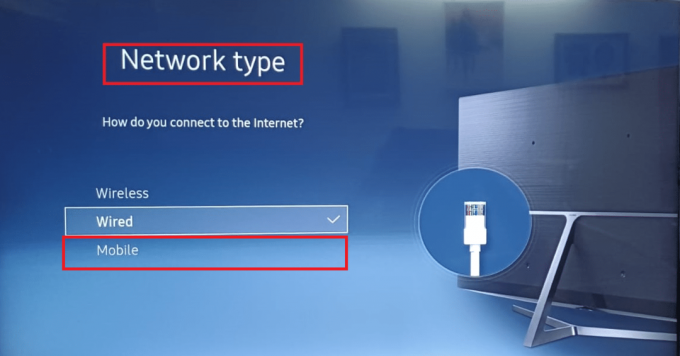
หากเชื่อมต่อสำเร็จ ปัญหาอาจเกิดขึ้นเนื่องจาก ISP หรือเราเตอร์บล็อกทีวีของคุณ ในกรณีนี้ ขอ. ของคุณ ผู้ให้บริการอินเทอร์เน็ต (ISP) เพื่อปลดล็อก
วิธีที่ 5: เปลี่ยนการตั้งค่า IP & DNS
ระบบชื่อโดเมนหรือ DNS แปลงชื่อโดเมนเป็นที่อยู่ IP โดยค่าเริ่มต้น อุปกรณ์ทั้งหมดของคุณได้ตั้งค่า DNS แล้ว แต่คุณสามารถแก้ไขเซิร์ฟเวอร์ DNS ด้วยตนเอง และอาจแก้ไขปัญหานี้ได้ นี่คือวิธีที่คุณสามารถทำได้
1. ไปที่ การตั้งค่า > การตั้งค่าเครือข่าย > สถานะเครือข่ายตามที่กล่าวไว้ก่อนหน้านี้
2. ที่นี่. เลือก การตั้งค่า IP ตัวเลือกตามที่แสดง

3. เลือก การตั้งค่า IP และเลือก ป้อนด้วยตนเอง ตัวเลือกจากเมนูแบบเลื่อนลงที่กำหนด

4. เข้า 8.8.8.8 และเลือก เสร็จแล้ว.
5. ทำซ้ำเหมือนเดิมเพื่อเปลี่ยน การตั้งค่า DNS เป็นค่าใดค่าหนึ่งต่อไปนี้:
- 4.2.2.1
- 208.67.222.222
6. สุดท้าย กด ตกลง เพื่อนำไปปฏิบัติเช่นเดียวกัน
อ่านยัง: แก้ไข Windows PC จะไม่เชื่อมต่อกับทีวี
วิธีที่ 6: อัปเดตซอฟต์แวร์ทีวี
การอัปเดตเฟิร์มแวร์ได้รับการเผยแพร่โดย Samsung เพื่อจัดการกับปัญหาซอฟต์แวร์ที่ล้าสมัยและปรับปรุงการทำงานของทีวี โดยทั่วไป ทีวีของคุณจะอัปเดตโดยอัตโนมัติโดยใช้การเชื่อมต่อเครือข่าย แต่เนื่องจากเป็นปัญหาที่ต้องแก้ไข คุณจึงสามารถดาวน์โหลดด้วยตนเองโดยใช้ไดรฟ์ USB ดังที่แสดงด้านล่าง
1. เปิด หน้าศูนย์ดาวน์โหลดของซัมซุง และเลือกของคุณ รุ่นทีวี.

2. ค้นหาที่เหมาะสม เฟิร์มแวร์ และ ดาวน์โหลด ไปยังพีซีของคุณดังที่แสดงด้านล่าง

3. เปิดเครื่องรูด ไฟล์ที่ดาวน์โหลดและคัดลอกไปที่ ยูเอสบีไดรฟ์.
4. เชื่อมต่อ USB เข้ากับ โทรทัศน์ช่องเสียบ USB.
5. เปิด ซัมซุงทีวี โดยกด ปุ่มเปิดปิด.
6. กด บ้าน ปุ่มและไปที่ การตั้งค่าดังที่แสดงไว้ก่อนหน้านี้

7. ไปที่ สนับสนุน > อัปเดตซอฟต์แวร์ ตามที่ปรากฏ.

8. กด ปุ่มตกลง บนรีโมทเพื่อเลือก อัพเดทตอนนี้ ตัวเลือก.

9ก. ให้ทีวีของคุณ ตรวจสอบสำหรับการอัพเดต ด้วยตัวเองและติดตั้งหากพบ
9B. หรือ เลือก ยูเอสบี จากรายการวิธีการอัพเดต ทีวีของคุณจะเริ่มติดตั้งโดยอัตโนมัติ
ทีวีจะ รีสตาร์ทตัวเอง หลังจากกระบวนการนี้และไม่ควรประสบปัญหาการเชื่อมต่อใดๆ อีกต่อไป
วิธีที่ 7: แก้ไขการตั้งค่าทีวี Samsung
ต่อไปนี้คือการปรับแต่งบางอย่างในการตั้งค่าทีวีของคุณที่อาจแก้ไขสมาร์ททีวีเครื่องนี้ไม่ให้เชื่อมต่อกับปัญหา Wi-Fi
ตัวเลือกที่ 1: เปลี่ยนชื่อทีวี
1. ไปที่ การตั้งค่า > เครือข่าย > สถานะเครือข่าย เหมือนก่อน.

2. เลือก ชื่ออุปกรณ์ และตั้งชื่อใหม่ให้กับทีวี

2A. คุณสามารถเลือก ชื่อที่กำหนด จากเมนูแบบเลื่อนลง
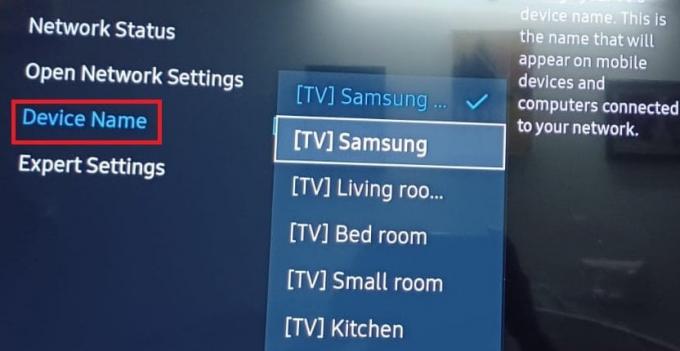
2B. หรือเลือก ข้อมูลผู้ใช้ ตัวเลือกในการป้อนชื่ออุปกรณ์ของคุณด้วยตนเอง

3. รีสตาร์ททีวี & เชื่อมต่อกับเครือข่าย Wi-Fi อีกครั้ง
ตัวเลือก II: เปลี่ยนเวลาและวันที่
1. ไปที่ ตั้งค่า >ระบบ ตามที่ปรากฏ.
2. เลือก เวลา ตัวเลือก.

3. เลือก ชุดนาฬิกา เพื่อกำหนดการตั้งค่านาฬิกาและตัวจับเวลา

3. ชุด วันที่ & เวลา เพื่อแก้ไขค่า

4. เริ่มต้นใหม่ ทีวีเพื่อใช้การเปลี่ยนแปลงเหล่านี้
ตรวจสอบว่า Samsung smart TV ไม่เชื่อมต่อกับ Wi-Fi ปัญหาได้รับการแก้ไขแล้ว
ตัวเลือก III: เปลี่ยนประเทศ/ภูมิภาค
บันทึก: วิธีนี้ จะลบ แอประดับภูมิภาคทั้งหมดของประเทศก่อนหน้าและแทนที่ด้วยแอปของประเทศที่เลือก
1. กด สมาร์ทฮับ ปุ่มบนรีโมทคอนโทรลของคุณ
2. หลังจากเปิดแล้ว ให้กดปุ่มใดปุ่มหนึ่งเหล่านี้ (กรอไปข้างหน้า) », 2, 8, 9, « หรือ (กรอกลับ).
3. เลือก แตกต่างประเทศ ภายใต้ สถานที่ให้บริการอินเทอร์เน็ต
4. เลือก ถัดไป และยอมรับ ข้อกำหนดและเงื่อนไขของซัมซุง. ทีวีของคุณจะทำโดยอัตโนมัติ เริ่มต้นใหม่ ไปยังสถานที่ใหม่
5. ย้อนกลับ ให้ชาติก่อนแล้วค่อยตรวจสอบใหม่
ตัวเลือก IV: ตั้งค่าโหมดการใช้งานเป็นหน้าแรก
1. ไปที่ การตั้งค่า > ระบบ > การตั้งค่าผู้เชี่ยวชาญ.

2. นำทางโดยใช้ปุ่มลูกศรลงเพื่อเลือก โหมดการใช้งาน.
3. ที่นี่ เลือก โหมดโฮม และไม่ โหมดขายปลีก.
บันทึก: ป้อน PIN ของคุณ โดยทั่วไปคือ 0000 เมื่อได้รับแจ้ง
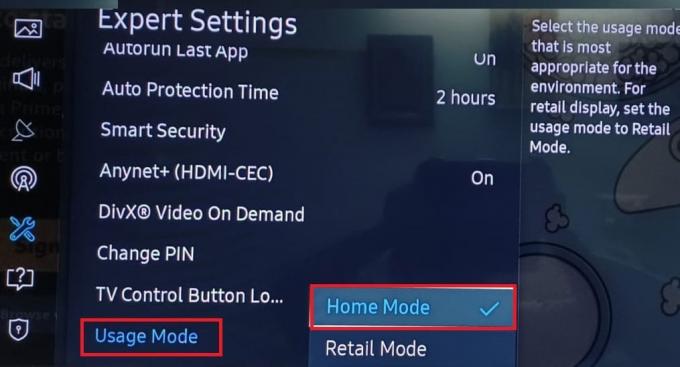
4. แล้ว รีสตาร์ทของคุณโทรทัศน์ และดูว่า Wi-Fi ทำงานอย่างถูกต้องหรือไม่
ตัวเลือก V: ปิดใช้งานการเปิดใช้แอปล่าสุดอัตโนมัติ, การทำงานอัตโนมัติของ Smart Hub & คุณสมบัติ Anynet+
1. ไปที่ การตั้งค่า > ระบบ > การตั้งค่าผู้เชี่ยวชาญ เหมือนก่อน.

2. เปิด Autorun Last App แล้วเลือกหมุน ปิด.
3. ทำซ้ำเหมือนเดิมสำหรับ การทำงานอัตโนมัติ SmartHub.
4. บนหน้าจอเดียวกัน ให้หมุน ปิด ที่ Anynet+ (HDMI-CEC) ตัวเลือกดังภาพประกอบด้านล่าง

บันทึก: คุณอาจสูญเสียการควบคุมอุปกรณ์บางอย่าง เช่น Soundbar
อ่านยัง: 13 กล่องทีวี Android ราคาถูกที่ดีที่สุด
วิธีที่ 8: เปลี่ยนการตั้งค่าเราเตอร์
รายการด้านล่างคือการตั้งค่าเราเตอร์ที่สามารถเปลี่ยนแปลงได้เพื่อแก้ไขปัญหาการเชื่อมต่อ Samsung TV Wi-Fi
1. ตรวจสอบให้แน่ใจว่า .ของคุณ เฟิร์มแวร์เราเตอร์กำลังปรับปรุง.
2. ถ้า NVIDIA Shield, ปี่โฮล หรือสิ่งที่คล้ายกันกำลังจำกัดการเชื่อมต่อ Wi-Fi ให้ปิดการใช้งาน
3. ตรวจสอบเพื่อดูว่า ที่อยู่ MAC ของ Samsung TV ไม่อยู่ในบัญชีดำ ในการควบคุมโดยผู้ปกครองหรือซอฟต์แวร์การจัดการ ISP
4. ตรวจสอบว่าเพิ่มทีวีไปยังเราเตอร์หรือไม่ อุปกรณ์ที่เชื่อถือได้ รายการแก้ปัญหา
5. หากเราเตอร์ของคุณอนุญาต มัลติแบนด์การเชื่อมต่อ. คุณสามารถเปลี่ยนเป็น 2.4GHz จาก 5GHz และกลับกันได้
6. มั่นใจ IPV6 ถูกปิดในการตั้งค่าเราเตอร์
7. คุณอาจกำลังใช้ a ปกปิด SSIDให้ตรวจสอบ
8. ตรวจสอบว่าเราเตอร์ของคุณมี Smart Wi-Fi/การเชื่อมต่ออัจฉริยะ/ผู้ช่วยอัจฉริยะ คุณสมบัติ. หากเป็นเช่นนั้น ให้ปิด และดูว่าปัญหาหายไปหรือไม่ หากปิดใช้งานแล้ว ให้ดูว่าการเปิดใช้งานช่วยแก้ปัญหาได้หรือไม่
9. ปิดการใช้งาน ปรับเครือข่าย/ช่องให้เหมาะสมอัตโนมัติ ในการตั้งค่าเราเตอร์
10. ปิดใช้งานตัวเลือกเหล่านี้และตรวจสอบว่าปัญหาได้รับการแก้ไขหลังจากแต่ละรายการหรือไม่
- การตรวจสอบการเชื่อมต่ออัปลิงค์
- ผู้ช่วยโรมมิ่ง
- การกรองแพ็คเก็ต
11. เปลี่ยนการพิสูจน์ตัวตนแบบไร้สายเป็น WPA/WPA2 หรือ WPA 3 เพื่อดูว่าปัญหาหายไปหรือไม่ หากไม่ได้ผล ให้ดูว่าเปลี่ยนการเข้ารหัสเราเตอร์เป็น TKIP แก้ไขปัญหา
วิธีที่ 9: รีเซ็ตเราเตอร์อินเทอร์เน็ต
หากวิธีแก้ปัญหาข้างต้นไม่ได้ผล คุณอาจล้างสมาร์ททีวีไม่เชื่อมต่อกับปัญหา Wi-Fi ได้โดยทำการรีเซ็ตเราเตอร์เป็นค่าเริ่มต้นจากโรงงาน

อ่านยัง: แก้ไขการแชร์กันในครอบครัว YouTube TV ไม่ทำงาน
วิธีที่ 10: ทำการรีเซ็ตเป็นค่าจากโรงงานของ Samsung TV
หากยังไม่มีอะไรทำงาน มีเพียงวิธีเดียวเท่านั้นที่จะรีเซ็ตเป็นค่าจากโรงงาน การดำเนินการนี้จะเปลี่ยน Samsung TV ของคุณกลับเป็นการตั้งค่าเริ่มต้น จากนั้นคุณจะสามารถตั้งค่าใหม่ได้โดยไม่มีปัญหาหรือความยุ่งยากใดๆ นี่คือวิธีที่คุณทำเช่นเดียวกัน:
1. กด บ้าน ปุ่ม.
2. ไปที่ ตั้งค่า > ระบบ เหมือนก่อน.
3. เลือก เริ่มการตั้งค่า ตัวเลือก. มันจะคืนค่าทีวีของคุณเป็นการตั้งค่าดั้งเดิม

4. ยืนยัน ใช่ ถ้าได้รับแจ้ง
5. แล้ว, ตั้งค่าทีวีซัมซุงของคุณ จากการตั้งค่าเริ่มต้น ตามความต้องการของคุณ
ที่แนะนำ:
- แก้ไข Windows 10 Volume ต่ำเกินไป
- วิธีการติดตั้ง Microsoft Teredo Tunneling Adapter
- แก้ไข Vizio Remote ไม่ทำงาน
- วิธีการ Unroot Android TV Box
เราหวังว่าข้อมูลนี้จะเป็นประโยชน์ต่อ แก้ไขปัญหาการเชื่อมต่อ Samsung TV Wi-Fi. โปรดแจ้งให้เราทราบว่าวิธีใดที่เหมาะกับคุณ อย่าลังเลที่จะทิ้งคำถามหรือข้อเสนอแนะในส่วนความคิดเห็นด้านล่าง



